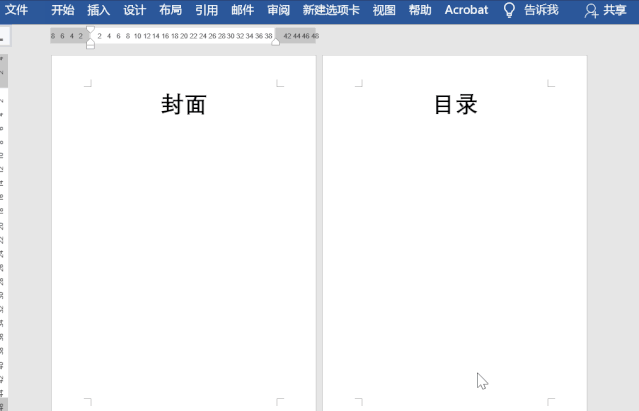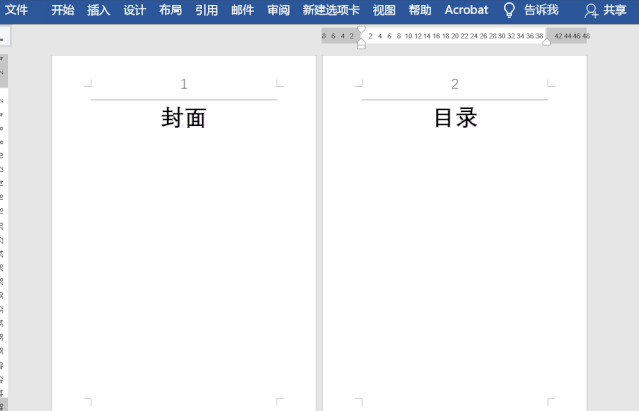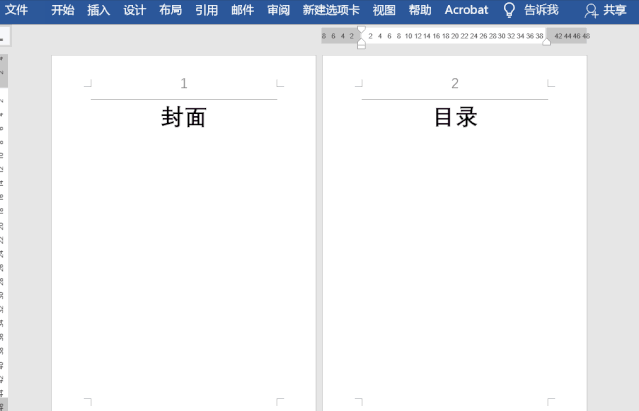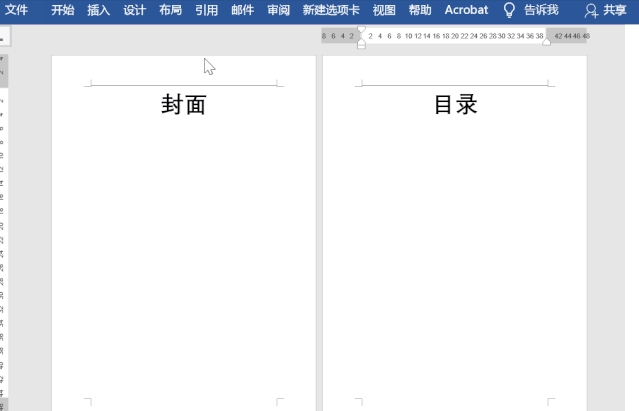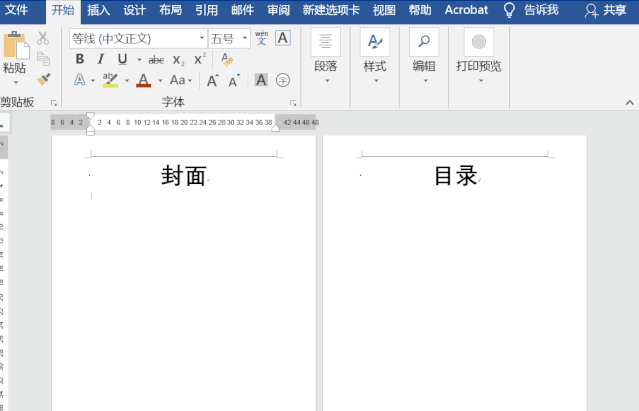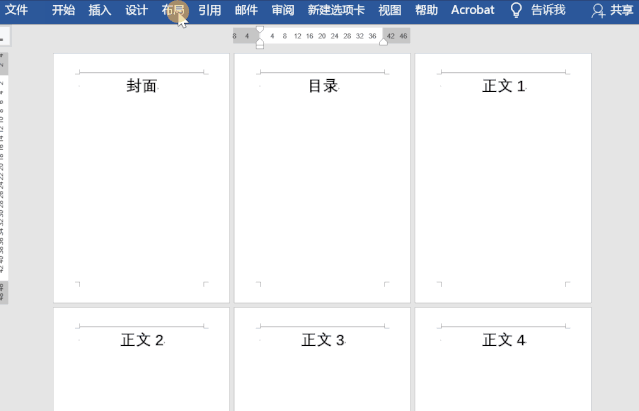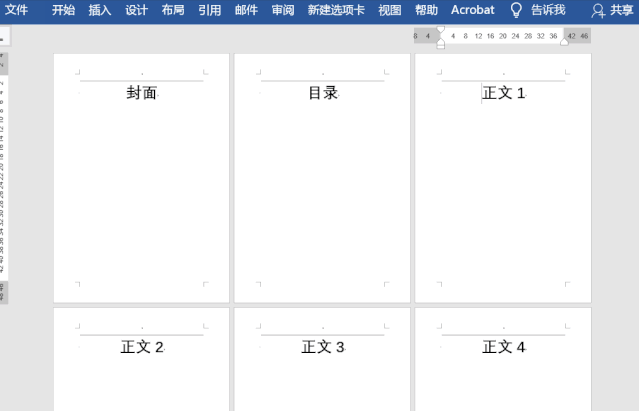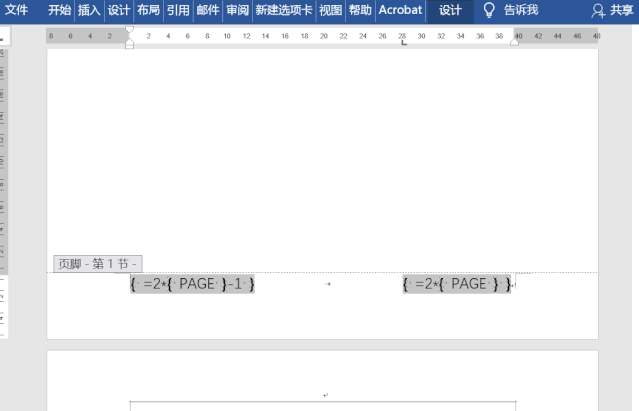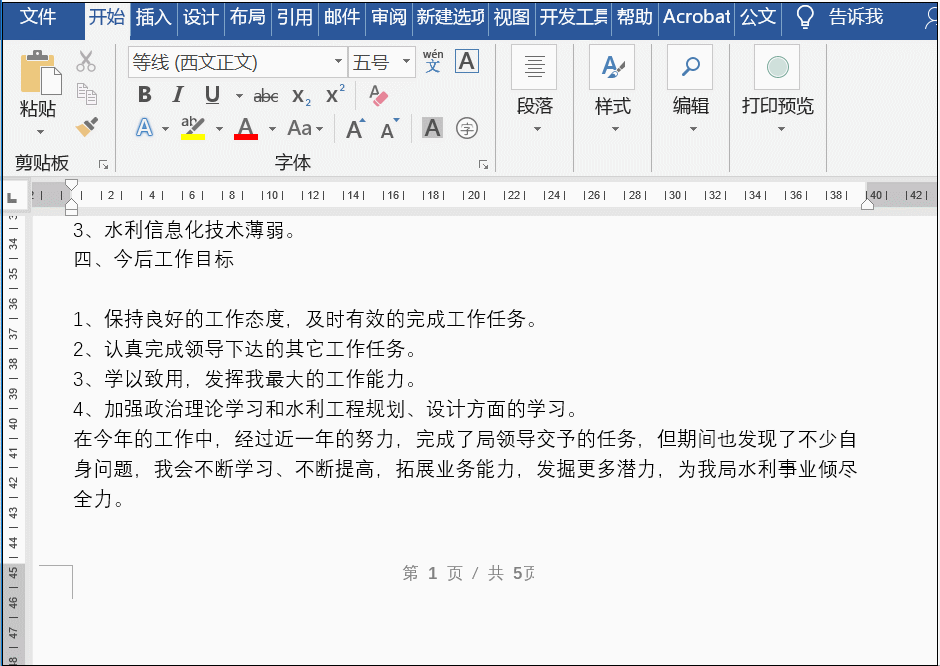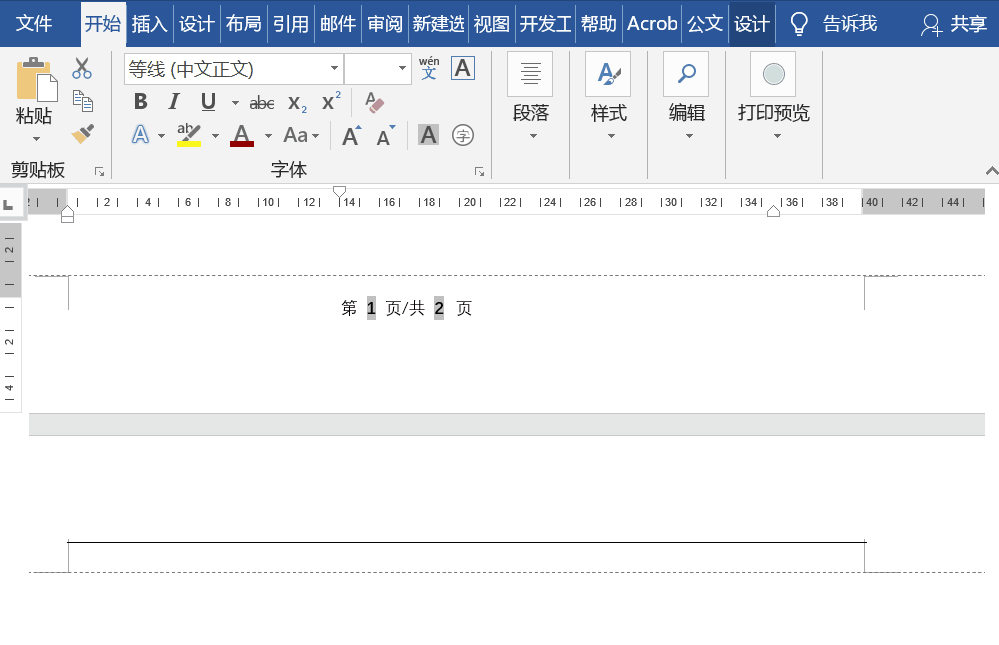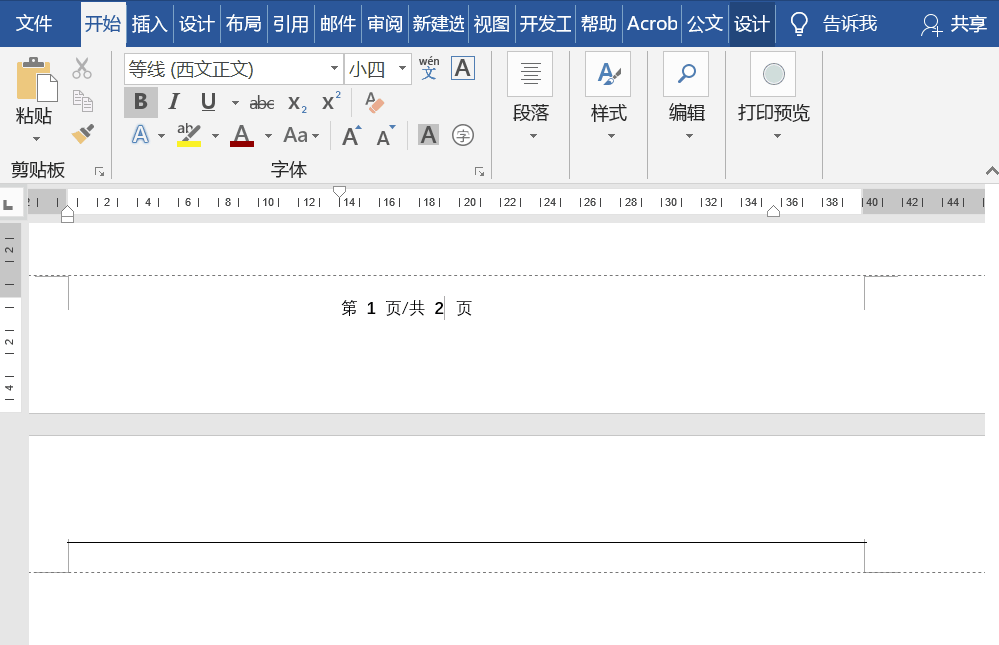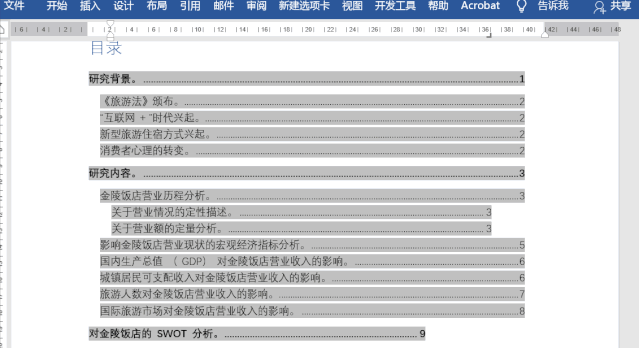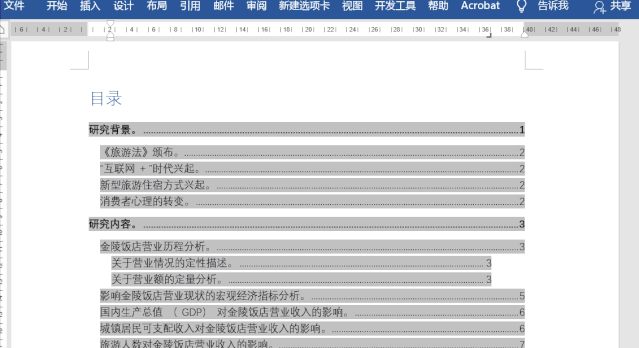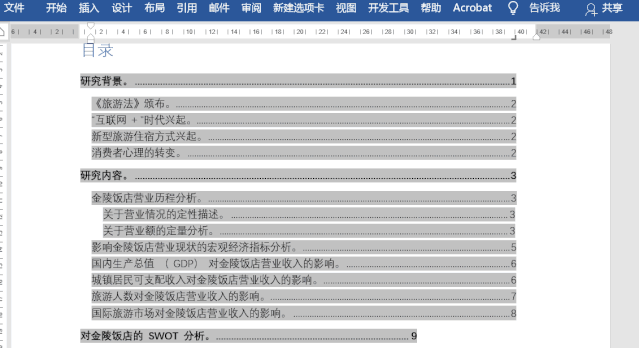1、添加页码,点击插入——页眉和页脚——页码,选择一种插入方式,比如选择在页面顶端插入页码,插入连续的页码
2、更改页码格式,双击页眉,选中页码,右击选择设置页码格式,在打开的界面中选择一种编号格式
3、更改页码的起始位置,双击页眉,选中页码,在页码编号中勾选【起始页码】并输入相应的页码。
4、在文档右侧设置页码,进入页眉页脚编辑状态,在文档右侧中部插入一个文本框,点击插入—缇吾怩舭—页眉和页脚——页码——在当前位置插入页码
5、页码从第二页开始,在第一页末尾中插入分节符,点击布局——分隔符——分节符(下一页),将光标定位在第二页页眉上,点击设计,取消【链接到前一节】,在第二页中插入页码,并将起始页码设置为1。
6、同一文档有不同页码格式,插入分隔符,插入不同的页码格式
7、设置奇偶页,将光标定位在页眉处,双击页眉进入编辑状态,选中页眉和页脚——选项——勾选【奇偶页不同】,添加页码
8、页设置多个页艨位雅剖码,将文档进行分栏,点击布局——页面设置——栏——两栏,按Ctrl+F9插入域,左栏为{={page}*2-1},右栏为{={page}*2},选中内容按Shift+F9更新域
9、Word页码总是显示不全,双击进入页脚编辑状态,找到相应的对象,将其删除或者调整大小
10、页码不能左对齐,利用标尺上的滑块,选中首行缩进滑块,向左侧移动相应的位置
11、选中文本内容,点击开始——段落——缩进——特殊——无
12、目录页码不对齐,选中没有对齐的内容,在标尺上找到制表符拉动到合适的位置(小技巧:精准调整按Alt键来实现)
13、点击开始——段落——制表位,将之前的制表符清除,重新设置,比如这里设置的字符位置为40,点击确定
14、修改目录格式,点击引用——目录——自定义目录,在打开的界面中选择常规——格式——正式,点击确定